¿Cómo enviar una invitación a una reunión de Zoom en el celular?

Para quienes no disponen de un ordenador el móvil no es solo cumple funciones recreativas o comunicativas, ya es común que muchas personas tengan aplicaciones y trabajen desde allí, incluso se permiten mantener reuniones utilizando plataformas como Zoom, así que si tienes una cuenta en Zoom y deseas realizar invitaciones por este medio para que se unan a tu reunión el tiempo que invertirás no es mucho.
Para crear y enviar las invitaciones a reuniones, solo necesitas una conexión estable a internet bien sean de tus datos móviles o una antena WiFi con una buena cobertura. El proceso es sencillo tanto si lo haces desde el navegador o su app y por lo general solo requiere tengas la lista de correos o nombres de contactos a quienes esperas invitar.
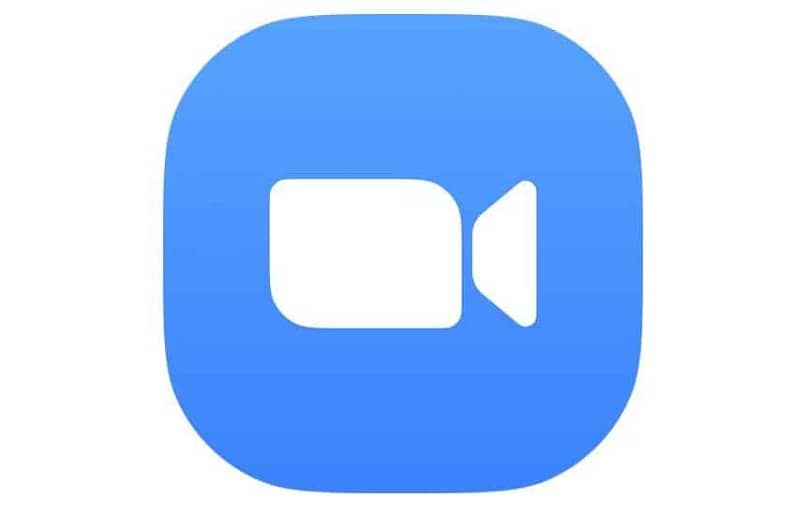
¿Cómo programar una reunión de Zoom desde un teléfono?
Los pasos para programar tu reunión en el teléfono no son tan diferente como cuando utilizas un ordenador para hacerlo, lo genial de plataforma es que aun cuando no tienes la app oficial descargada puedes utilizar la página web mediante el navegador que tengas. Los diferentes sistemas que son compatibles con esta app corresponde a los siguientes:
Android
Este sistema es uno de los principales en la industria, así que para lograr enviar tu invitación solo debes tener una cuenta estar dispuesto a ser el anfitrión de la reunión esto significa programarla desde cero, para ello debes seguir estas indicaciones:

- Cuando estés en la pantalla de inicio, pulsa sobre el navegador Google Chrome
- Busca el portal web oficial de Zoom e inicia sesión.
- En el cintillo blanco superior debes seleccionar ser anfitrión de una reunión.
- Responde las preguntas sobre el audio y video para configurarlo.
- Luego se generará una especie de datos en forma de lista, en la parte inferior pulsa sobre el ícono de agregar a otros.
- En el nuevo cuadro te aparecerán los contactos o en su defecto la opción de compartir por correo la invitación.
Se generará un modelo y si es tu deseo puedes enviarlo así o agregar más detalles especificando de qué trata o adjuntando el material que utilizarás.
iOS
Los iPhone son uno de los modelos que como característica te ofrecen un navegador distinto a Chrome, el de Safari y con este perfectamente puedes ingresar al navegador y tranquilamente seguir el procedimiento anterior, verás que salvo algunos aspectos del diseño se mantiene en condiciones bastante similares como cuando lo haces de un celular Android, solo resta iniciar sesión y realizar la reunión con sus respectivas invitaciones.
¿Cuáles son las opciones para compartir la invitación a una reunión?
Cuando haces clic sobre agregar participante, aparece un recuadro para hacer las invitaciones a través de diversas opciones por las cuales puedes enviar tu invitación, entre las cuales se destacan las siguientes:
Gmail
La opción de crear una invitación utilizando tu cuenta Gmail, te generará el familiar recuadro del mensaje de correo en el cual estará un texto predeterminado con el enlace para unirse y solo requiere que inicie sesión en su cuenta la persona, revise en su correo y se una.
Outlook
Este correo es uno de los más antiguos, no obstante muchos usuarios tienen una cuenta en la plataforma y Zoom lo toma en cuenta para brindarte una conexión plena con los servidores de correo.
Messenger
La interacción con otras redes sociales aún no está muy bien planteada, si te permite compartir el enlace o el código usando estos canales, no obstante no te enlaza como cuando ocurre con los mensajes que se envía mediante plataformas como Gmail u Outlook.
Mensajes
Estos funcionan de manera directa con la página web, allí puedes enviar los mensajes a tus contactos, es decir aquellas personas que has previamente registrado en la misma y ellos al abrir el mensaje podrán elegir unirse tu reunión.
Hacer una copia del enlace en el portapapeles
La invitación genera un ID y código para unirse a la reunión, si aún no tienes los correos de los participantes siempre puedes guardar estos datos en una nota o portapapeles para luego utilizarlos o terminar de enviarlos por el canal de tu preferencia.
¿Cómo se envía una invitación a una reunión de Zoom con la aplicación móvil?
Si has descargado la aplicación en tu celular y sabes como funciona atender una reunión virtual, déjame contarte que hacer todo el proceso con respecto a crear una invitación no es para nada complicado, solo debes seguir estos pasos:
- Ingresa en la aplicación de Zoom.
- En el cintillo superior ubica el menú, en el mismo busca inicio.
- Inicia la reunión o únete a una.
- En la sección de invitar pulsa para que veas las formas de generar la invitación.
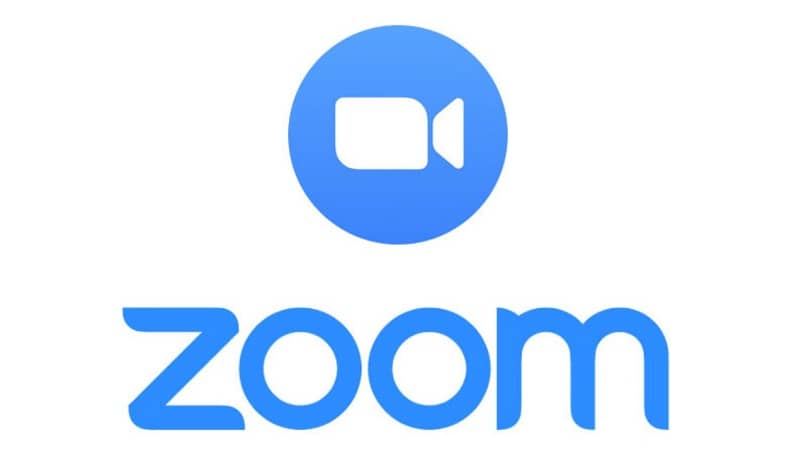
Una vez hecho esto solo resta la compartas y listo, espera que las personas a quienes se las has hecho se unan a la misma bien con el enlace o con el código.
¿Qué elementos lleva la invitación que se comparte?
La invitación predeterminada de Zoom para reuniones, indistintamente sea creada en un ordenador o celular contiene un formato básico, en el cual te indicará los siguientes elementos de identificación:

ID y código de acceso de la reunión
Son las herramientas directas que permiten controlar una reunión y quienes se pueden unir a la misma, funciona como una especie de contraseña para que el que la tenga pueda ingresar a la reunión que le corresponde.
Enlace de acceso automático
Esta última consiste en enviar un vínculo al destinatario, quien de manera inmediata puede ingresar a la reunión, pues es un enlace directo y no requiere colocar códigos de acceso, como ocurre en el caso anterior.